Google Analyticsのために軽い気持ちで入れたAll in One SEO packですが、これはこれでちゃんと設定しなければいけないようです。ふひ~。yoastSEOも難しくて設定出来なかったわたしに、こっちは設定が出来るのだろうか……
ではやってみましょう。
今回はカゲサイさんのサイトにお世話になります。
29000字を超えるくわし~いページだそうですよ……(汗)。チェックをする理由しない理由を述べて下さっているので、(その内容はよくわからないながらも)安心感があります。
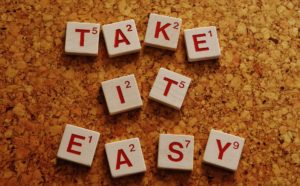
ほら。やっぱりホームページ設定も必要なんじゃないか~。当然といえば当然のことなのですが、わたしはGoogle Analyticsのためにこのプラグインを言われるままに入れたので、その辺がさっぱりわかってなかった。yoastSEOと両立しないプラグインだということも。
サイト名はいいとして、ホームディスクリプションはちょっと考える。サイトの紹介ということですよね。でも考えすぎても進まないから。
ところで、内容を変えた時には、相当下にある「設定を更新」をクリックしないとせっかく書いたホームディスクリプションが消えてしまいますよ!わたしは、書いたつもりで安心してたらそれを忘れてたらしく、今見たら消えてました!考えて書いたのに~。
第一の山。noindexとは?
ああっ!なんか難しいもん出て来た!よくわからないけど、noindexってもしかして記事を透明人間にするためのもの!?存在するけど見えない、というような。
……しかし見えなくする意味はなんぞ?調べてみたところ、わたしの理解では、
「情報量が少ないページまで検索対象にすると、サイト全体の質が下がる(とグーグル検索にみなされる)ので、そのページを検索対象にしない設定をすることで質の向上をはかる」
ということなのですが、これで合ってるでしょうか。「質の向上」というよりも「グーグル検索の評価をあげる」という方がいいですね。「検索濃度をあげる」っていう言い方もいいんじゃない?

あ、なかなかわかりやすい記事を見つけました。ブログカレッジさんのページ。ありがとうございます。
こちらのページにはちょうど良くAll in One SEO packでnoindexの設定をする方法も載っていたので、「一般設定」の「noindex設定」は、こちらに従ってチェックを入れてみます。意味がわからないのでとてもコワイです。
「日付別アーカイブにnoindexを使用」とか「投稿者アーカイブにnoindexを適用」とかわからないんですよね~。この中で唯一納得してチェックできるのが「404ページにnoindexを使用」。404ページで記事がみつかりません not found のページでしょ?そこを検索対象に含めることによって検索濃度が下がるというのは理解できる。
「一般設定」をこうしておけば、あとは個別にnoindexをしたいページの編集画面に行って、一番下の方にある「noindex このページ/投稿」にチェックを入れればいいそうです。
とりあえず今はわたしはnoindexをしたいページというのもわからないので、その時が来たら考えます。いずれサイトマップなるもの作らなきゃいけない雲行きだが、そのサイトマップはnoindexにした方がいいって、どこかに書いてあったよ。
カスタム投稿ってなに?
noindexは何とかクリアしたことにします。本流に戻って……
次の山は「カスタム投稿」。なにそれ?
調べたところ、わたしの理解するところでは、書きたい記事に合わせて投稿のスタイルを変えられるということらしい。
多分わたしの場合だと、プログ戦記のカテゴリと日々いろいろのページデザインをガラッと変えるとかね。おそらく。
……でも今のところわたしはそんな野望は持ってないし、旅日記とかをもし、するとしたらページデザインを変えたくなるかもしれないけれど、とにかく今は必要最小限のことが出来るようになることを目指してます(泣)。なので「一般設定」の「表示設定」(ここにカスタム云々と出て来る)をデフォルトにしておいていいんだよね?

と思ったが、なんかこの辺、前日来投稿一覧画面に「いいえtitle」「いいえdescription」となってるのが地味に気になってるの。yoastSEOを動かしてた時は、ここは赤や緑の丸で何かを判定していたようなんだ。
それがいきなり「いいえ」とか言われるようになるとコワイ。
あ、そうか。いやいや、これはデフォルトでチェックが入っていたから出て来てるだけか。これを「いいえ」にしない方法はあとで探すとして、とりあえず次に行きましょう。
次はウェブマスター認証。
でもここはまだグーグルコンソールとBing ウェブマスターツールに登録してないので、改めて。ここもひと山ふた山。
なので、グーグルコンソールとBing ウェブマスターツールに登録したらもう1回見てみます。
次はGoogle設定。
ここもだいぶよくわからなかった部分です……。
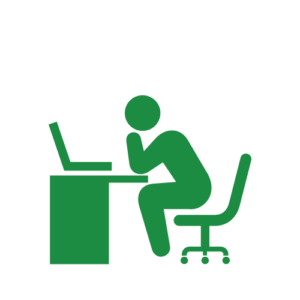
Google+というのがナニモノかもわかりませんが、ちょっとググったところ、2019年4月2日にサービスを終了するとのことです。使ってもいないうちに終わってしまいます。でも話は簡単な方がいいので、アリガタイです。
なので、高度な作成者情報オプションというのはデフォルトのまま「無効」。
Google Analytics IDはこないだ入れました。ここは前に設定をしたはずなので、なんとかなっていると思いたい……。カゲサイさんのサイトでは、この部分は表示が変わっている様子なので、今一つよくわからないのです。
ようやくたどりつく。最後の詳細設定。
もうここはおすすめ通り2ヶ所のチェックだけで。
と思ったのですが、「自動生成説明文に本文を使用」というところにはチェックを入れてみました。意味はわからないのですが、勘で。←こういう勘が果たしてうまく働くのがどうかわからないところが、超初心者のカナシイところです(涙)。
あ、そしてほんとの最後の最後、「キーワード使用」の無効を選んで、これでほんとに終わり。

ほんとに終わりましたか?……Google設定のところもアヤシイし、そもそもコンソールとbingもこれから登録しなきゃならないし、まだ終わったとは言えませんけど。
……でもこれ実は、設定するのに5日くらいかかっているんです。もうすっかり胃が痛くなったよ……。

まだまだ設定しなきゃいけないことは多いし、わからないことだらけだし、そういうの全部終わって、早く楽になりたいです。1つ設定が終わるごとに3つくらい更に設定しなきゃいけないことが増える感じ……
がんばろ。

せめて癒しの子猫。

